Facilmente Importar Contatos CSV do PC para o Android Phone
Questão: Eu tenho um arquivo CSV com todos os meus contatos (exportados do Thunderbird). No meu Samsung Galaxy Note 4, eu tenho o Android 5.0 Lollipop instalado. Como posso importar os contatos do arquivo CSV para o meu celular Android?
Assim como a situação acima mencionada, se vocêPara alterar um novo telefone Android, você precisará transferir todos os seus contatos de um arquivo .csv para o novo celular Android. Não se preocupe. Esta postagem mostrará um guia passo a passo para ajudar você a importar contatos CSV para o Android.
- Tenha uma conta do Gmail, como importar contas CSV para o Android
- Nenhuma conta do Gmail, como transferir contatos CSV para o telefone Android
Método Fácil: Importando Contatos para Android de CSV com uma Conta do Gmail
Se você tiver uma conta do Gmail, será fáciltransferir contatos .csv para o seu telefone Android. Tudo o que você precisa fazer é enviar o arquivo CSV para sua conta do Gmail e sincronizar a conta no seu telefone Android. A seguir mostra as etapas detalhadas.
- Passo 1: Entre na sua conta do Gmail.
- Passo 2: Clique na carta grande do Gmail no canto superior esquerdo abaixo do logotipo do Google e pegue a caixa suspensa.
- Etapa 3: Clique em Contatos. Encontre mais e selecione Importar no menu suspenso.
- Passo 4: Então você verá um diálogo, pedindo para vocêContatos importantes. Clique em "Escolher arquivo", vá para onde o arquivo CSV foi salvo, selecione-o e clique em Abrir, escolha Importar para fazer o upload do arquivo CSV para sua conta do Gmail.
- Passo 5: Após a etapa acima, todos os contatos em formato CSV foram enviados para sua conta do Gmail.
- Passo 6: No seu telefone Android, faça login na sua conta do Gmail.
- Passo 7: Vá para Configurações> Contas e sincronização. Encontre sua conta do Google e escolha-a. Selecione Sincronizar contatos> Sincronizar agora. Quando isso for feito, todos os contatos CSV estarão no seu telefone Android.



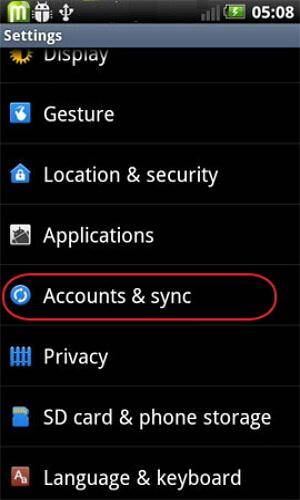
Isso é extremamente conveniente se você tiver uma conta do Google. Mas e se você não tiver um? Como você importaria contatos CSV para o Android? Não se preocupe, você ainda pode fazer isso.
Como importar contatos CSV sem uma conta do Gmail
- Passo 1: Faça o mesmo acima mencionado 5 Passos, e puleEtapa 6, clique em Mais…> Exportar… selecione o grupo onde todos os contatos CSV serão salvos. Escolha para salvar como formato vCard. Clique em Exportar para baixar o arquivo vCard no seu computador.
- Passo 2: Conecte seu telefone Android ao computador com um cabo USB. Uma vez detectado com sucesso, vá para o computador e encontre o seu telefone Android.
- Etapa 3: Abra o telefone Android. Copie e cole o arquivo vCard.
- Passo 4: No seu telefone Android, toque em Categoria de contatos e clique no botão virtual deixado no botão principal para exibir o menu. Escolha Importar / Exportar> Importar do armazenamento USB> Importar do cartão SD.
- Passo 5: Em seguida, salve os contatos no telefone ou em suas contas. Procure o arquivo vCard e escolha Importar arquivo vCard. Então todos os contatos CSV serão importados para o telefone Android.




Dica de bônus: Como recuperar contatos CSV equivocadamente excluídos do Android
Se, infelizmente, você excluir os contatos do CSVTelefone Android por acidente, então como você poderia encontrá-los de volta? Aqui você pode se sentir livre para fazer uso do Tenorshare Android Data Recovery. Este é um poderoso programa de recuperação de dados profesional para ajudá-lo a recuperar dados do dispositivo Android ou cartão SD que salvou no telefone Android para Windows e Mac.
Agora vamos tomar a versão do Windows como um exemplo e ver como recuperar dados do Android usando este software como abaixo.
- Etapa 1. Faça o download, instale e clique duas vezes no atalho na área de trabalho para iniciar essa ferramenta.
- Passo 2. Conecte seu dispositivo Android ao computador Windows.
- Etapa 3. Ative sua depuração USB, que depende da versão do seu sistema Android.
- Passo 4. Escolha o tipo de arquivo de contatos que você gostaria de recuperar.
- Passo 5. Visualizar todos os contatos em seu telefone Android e, finalmente, clique no botão Recuperar para recuperar o apagado deste software.



Essas são as principais informações sobre como importar contatos CSV para telefones Android com ou sem contas do Gmail. Você também pode receber uma dica de bônus sobre como recuperar contatos excluídos no Android.









